Que faire si les icônes de l'ordinateur sont manquantes. Bureau et raccourcis manquants Raccourcis disparus sur le bureau Windows 7
Parfois, il s'avère que vous allumez l'ordinateur dans l'espoir de commencer à travailler dessus, mais au lieu de l'espace de travail habituel, vous voyez un "golyak" - les raccourcis du bureau ont disparu. Ne paniquez pas tout de suite. Voyons pourquoi cela pourrait être.
Dessiner
La première et la plus agréable réponse à la question : "Pourquoi les raccourcis disparaissent-ils du bureau ?" - est que vous êtes simplement joué par quelqu'un. Vous vivez seul? La famille/les amis/les collègues de travail ont-ils accès à votre "ami de fer" ? Savez-vous comment vous répondrez aux problèmes informatiques ? Alors ne soyez pas surpris qu'un jour vous allumiez votre appareil et que les raccourcis du bureau y aient disparu. Dans ce cas, il n'y a pas de place pour la panique - tout peut être réparé à l'aide de simples manipulations. Mais plus à ce sujet plus tard, car il y a une autre raison pour laquelle vous ne verrez peut-être pas les dossiers et les raccourcis à leur place.
Défaillance du système
Si vous deviez réfléchir à la façon de restaurer les raccourcis à partir du bureau, alors que personne d'autre n'a accès à votre ordinateur (ou qu'il est protégé par mot de passe) et qu'il ne reste rien sur le moniteur (à l'exception du gestionnaire de tâches), alors très probablement dans le système d'exploitation, une sorte de panne s'est produite. Il peut y avoir de nombreuses raisons à cela. Néanmoins, il n'y a pas lieu de paniquer dans ce cas non plus - il est facilement réparable pour réparer la panne. Ce serait bien pire de perdre des données ou même des "OS". Mais il y a aussi une raison moins agréable.

Virus
La raison la plus courante et la plus désagréable pour laquelle les raccourcis et les dossiers disparaissent du bureau est l'infection de l'ordinateur par toutes sortes de virus. Oui, peut-être avez-vous "attrapé" une infection comique qui cache simplement des icônes et ne blesse pas le système.
Oui, c'est désagréable, mais néanmoins, dans ce cas, si les raccourcis du bureau ont disparu, il ne faut pas paniquer. Mais si votre "ami de fer" est infecté par quelque chose de plus grave, alors de tels jeux de cache-cache peuvent signifier une "mort" rapide système opérateur. Cependant, si des problèmes sont détectés à temps, leur résolution sera assez simple. Parlons donc de ce qu'il faut faire en cas de problème avec le bureau.
En cas de match nul
Bon, les raccourcis ont disparu du bureau, que dois-je faire ? Dans le cas où vous avez été joué, vous pouvez littéralement régler la situation en seulement deux clics de souris. Tout d'abord, démarrez votre ordinateur. Lorsque vous voyez une table nue, ne paniquez pas. Attendez que le système d'exploitation soit complètement chargé, puis cliquez avec le bouton droit n'importe où (de préférence là où il n'y avait pas de raccourcis quand tout était normal). Allez dans "Afficher". Vérifiez s'il y a une coche à côté de "afficher/afficher les icônes du bureau". Absent? Oui, c'est la racine de tout mal. Nous marquons l'article et c'est tout - les étiquettes se mettront en place. Mais les problèmes ne sont pas toujours résolus aussi rapidement.

Démarrage du processus "faites-le vous-même"
Commençons maintenant à étudier la question "Où sont passés les raccourcis et que faire ?" encore une façon. Si la première méthode n'a pas aidé, réfléchissez-y : tous les processus système ont-ils démarré ? Préférablement pas. Vous devez donc les activer vous-même. Si vous savez comment, tout sera fait rapidement et efficacement.
Alors, tout d'abord, appelez le Gestionnaire des tâches de Windows. Cela se fait en appuyant sur la combinaison Ctrl + Alt + Suppr. Là, sélectionnez "Fichier" - "Nouvelle tâche" (exécuter). Il est maintenant temps de réfléchir à ce qui doit être lancé exactement. Si vous regardez attentivement les tâches qui s'exécutent lorsque le système est sain, vous pouvez y trouver le processus "explorer". C'est lui qui se charge d'afficher les raccourcis et les dossiers sur le bureau. Dans "Exécuter", vous devez enregistrer explorer.exe. Si tout a fonctionné, le processus commencera, les étiquettes retourneront à leur place. Sinon, un message d'erreur s'affichera indiquant que le fichier est corrompu. Vous devez donc rechercher des solutions de contournement.
Récupération
Donc, si vous vous demandez pourquoi les raccourcis disparaissent du bureau Windows et que les méthodes précédentes n'ont pas aidé, vous pouvez essayer de faire une restauration du système. Vous pouvez essayer de plusieurs manières. La première est via l'option "Restaurer".
Pour ce faire, allez dans le menu Démarrer. Là, trouvez "Standard" - "Service". Ensuite, sélectionnez Restauration du système. Ainsi, afin de restaurer le "OS", sélectionnez une date qui correspond toujours à l'état normal. La vérité sur les points Récupération Windows doit être pris en charge à l'avance. Il est souhaitable d'en faire environ trois. Après cela, suivez les instructions simples et attendez que votre ordinateur redémarre. Les étiquettes et les dossiers se mettront en place.
Vous pouvez également restaurer le système via le gestionnaire de tâches. Appelez-le via Ctrl + Alt + Suppr, puis allez dans "Applications" et cliquez sur "Nouvelle tâche". Créez-le et tapez "Open": %SystemRoot%\system32\restore\rstrui.exe Confirmez l'action. La fenêtre de restauration du système s'ouvrira. Sélectionnez la date de restauration souhaitée et suivez les instructions pour terminer le processus. À la fin, le bureau reviendra à son état précédent.

Enregistrement
Si les raccourcis et les dossiers du bureau disparaissent et que la restauration du système s'avère inutile, vous devez "poshamanit" un peu avec le registre système. Sélectionnez "Exécuter" dans le menu Démarrer et exécutez regedit. La fenêtre du registre système s'ouvrira. Là, ouvrez les dossiers de HKEY_LOCAL_MACHINE jusqu'à ce que les options d'exécution du fichier image s'affichent. Il faut l'ouvrir. Là, vous devez trouver "l'explorateur" déjà familier et iexplorer.exe
Si quelque chose a été trouvé, supprimez-le en cliquant sur le bouton droit de la souris et en choisissant "Supprimer". Cherchez maintenant Winlogon. Cela aidera à vérifier les paramètres explorer.exe. Recherchez l'option Shell. Il devrait y avoir une inscription explorer.exe dans la rubrique "Modification d'un paramètre de chaîne". S'il y a des "griffonnages", supprimez-les. Confirmez vos actions puis redémarrez votre ordinateur.
antivirus
Vous vous posez toujours des questions : "Pourquoi les raccourcis ont-ils disparu du bureau ? Que dois-je faire ?" Bien sûr, si vous pensez que votre ordinateur est infecté par des virus, vous pouvez essayer de le scanner à l'aide d'un bon antivirus. Naturellement, il est préférable de faire des copies des données et d'avoir sous la main disque d'installation ou restaurateur de système.

Si vos raccourcis sur le bureau sont manquants, exécutez une analyse du système. Vous devez faire une vérification approfondie. Ce processus peut prendre de quelques minutes à plusieurs heures. Une fois l'analyse terminée, supprimez tout ce que le système antivirus détecte. Redémarrez maintenant votre système d'exploitation. Si les fichiers système n'ont pas été supprimés et que le nettoyage a réussi, les dossiers et les raccourcis reviendront "à leur cercle complet". Mais il y a des cas où même les actions ci-dessus n'aident pas.
Réinstallation
Si vous avez perdu tous les raccourcis du bureau et que cela se produit régulièrement et constamment (ou si toutes les méthodes précédentes se sont avérées inutiles), une seule chose vous aidera: réinstaller le système d'exploitation. Il est souhaitable de faire "nettoyer". Tout cela dans le but de garantir la correction de tous les problèmes qui étaient présents auparavant (après tout, parfois les virus peuvent "s'asseoir" en dehors du disque système, mais seulement "manger" les fichiers système). Notez toutes les données importantes sur les médias, puis passez au travail.

Prenez le disque d'installation et insérez-le dans le lecteur. Allumez/redémarrez votre ordinateur et entrez dans le BIOS. Là, dans les options de démarrage, définissez "Lecture de CD / DVD-ROM" en premier lieu. Enregistrez vos paramètres et quittez. Attendez que le processus de réinstallation commence.
La fenêtre de bienvenue du programme de récupération s'ouvrira et Installation de Windows. Sélectionnez votre langue préférée et cliquez sur suivant. Après cela, deux options vous seront proposées : réinstaller "par dessus" l'ancien "axe" et "mettre à jour". Cliquez sur réinstaller. Une fenêtre s'ouvrira dans laquelle vous devrez sélectionner la partition sur laquelle Windows sera installé. Formatez le disque et sélectionnez-le. Il ne vous reste plus qu'à vous asseoir et à attendre la fin de la réinstallation. De temps en temps l'ordinateur redémarre (environ 2-3 fois), c'est normal. Définissez le nom de l'ordinateur, l'heure, la date et les paramètres de mise à jour. Soyez activé. Après cela, vous devez attendre que le système soit prêt pour le premier démarrage (il entrera automatiquement). Désormais, "l'axe" est en parfait état et les raccourcis ont retrouvé la capacité de rester à leur place. Oui, après cela, ils doivent être restaurés manuellement, mais une seule fois. Comme le disent les administrateurs système : "Si tout le reste échoue, alors La meilleure façon pour résoudre le problème est de démolir Windows et de l'installer à nouveau !"
Conclusion

Il est maintenant temps de faire le point. Aujourd'hui, nous avons parlé d'un problème plutôt inhabituel et peu fréquent, formulé comme suit : "Les raccourcis du bureau ont disparu." Comment être dans ce cas, nous avons analysé en détail. Comme vous pouvez le constater, presque toutes les pannes et tous les dysfonctionnements du système sont sujets à correction. Donc, si vous ne voyez pas les dossiers et les icônes à leur place, ne paniquez pas. Analysez la situation, puis corrigez-la. Pas besoin de réinstaller immédiatement le système, craignant d'être blessé. Dans le meilleur des cas, après les premières tentatives d'affichage des étiquettes, elles se mettront en place. Alors n'allez pas dans les extrêmes. Tout d'abord, essayez de garder votre "OS" dans l'état dans lequel il se trouvait auparavant.
La disparition des raccourcis sur le bureau de Windows 7 est l'un des signes d'une infection informatique par un logiciel malveillant, dans lequel le fichier système responsable du fonctionnement du shell graphique du système d'exploitation a été endommagé ou n'a pas démarré correctement. Pour corriger cette situation, vous devez soit restaurer les données corrompues, soit spécifier correctement leur chemin d'accès dans le registre.
Façons de restaurer les icônes sur le bureau
Sous Windows 7, le programme explorer.exe, situé sur le lecteur C dans Dossier Windows. Lors de la modification de ses paramètres fichier exécutable sera lu de manière incorrecte, ce qui peut entraîner la perte non seulement de toutes les icônes du bureau, mais également de la barre des tâches.
Vous pouvez restaurer tous les raccourcis à l'aide d'applications standard intégrées au système d'exploitation et de logiciels supplémentaires. Le choix d'une méthode ou d'une autre dépend de la gravité des dommages et de la disponibilité des données nécessaires à la réanimation sur l'ordinateur.
Activation de la fonction d'affichage des icônes
Si toutes les icônes du bureau Windows 7 ont disparu, mais que la barre des tâches fonctionne normalement, cela peut indiquer que la fonction d'affichage des raccourcis est désactivée. Si cela est vrai, alors dans le dossier "Desktop" ou Desktop, qui se trouve sur le lecteur système, toutes les icônes doivent être présentes.
Pour redémarrer cette fonction, vous devez :
S'il n'y a pas d'icônes dans le répertoire Desktop, elles ont été supprimées du système en raison du fonctionnement de logiciels malveillants ou d'actions d'utilisateurs téméraires. Dans ce cas, la méthode de récupération ci-dessus ne fonctionnera pas.
Lancement manuel de explorer.exe
Si la disparition des icônes du bureau Windows 7 n'est pas liée à des dommages à l'application explorer.exe, elle peut être démarrée manuellement à partir du menu Démarrer ou du Gestionnaire des tâches. Dans le premier cas, vous devez entrer le "Démarrer" et dans l'onglet "Exécuter" tapez explorer.exe.
Si la barre des tâches a disparu avec toutes les icônes, alors pour exécuter le fichier ci-dessus, vous devez :

Si, lorsque vous essayez d'accéder au Gestionnaire des tâches, le système bloque vos actions, ce qui peut être observé lorsqu'un ordinateur est infecté par un virus, vous ne pourrez pas restaurer les icônes à l'aide de cette méthode.
Utilisation du registre
Le fichier responsable de l'affichage des raccourcis et de la visualisation du bureau est activé via une branche de registre spécifique. Lorsqu'un ordinateur est infecté, il peut arriver qu'au lieu de lancer explorer.exe, un programme antivirus s'ouvre. Pour résoudre ce problème et, par conséquent, restaurer les icônes manquantes, vous devez procéder comme suit :

Après avoir quitté le registre et redémarré le PC, toutes les icônes du bureau doivent être restaurées.
Applications de logiciels supplémentaires
Si les raccourcis ont disparu sur votre PC et que, pour une raison quelconque, vous ne pouvez pas accéder au registre ou exécuter la commande explorer.exe, vous pouvez essayer de restaurer le bureau à l'aide d'un logiciel spécial.
Un tel programme est l'antivirus universel AVZ. Sa qualité positive est qu'il peut non seulement calculer et nettoyer le système des virus, mais aussi restaurer le système Fichiers Windows, déverrouiller l'accès au "Gestionnaire des tâches", réanimer les icônes sur le bureau et bien plus encore.
La procédure pour travailler avec cet utilitaire sera la suivante:

Après avoir terminé ces étapes, toutes les icônes du bureau doivent être restaurées.
En règle générale, nous avons sur notre bureau les documents, téléphones et autres accessoires les plus fréquemment utilisés. Il en va de même lorsque vous travaillez avec un ordinateur - pour faciliter l'ouverture des programmes les plus fréquemment utilisés, étiquettes, icônes et badges sont sur le bureau. Ils nous facilitent la vie, éliminant le besoin de fouiller dans les répertoires du disque à la recherche de programme souhaité. Nos actions, parfois, sont portées à l'automatisme et il est effrayant d'imaginer quoi faire lorsque les icônes du bureau disparaissent soudainement. Malheureusement, cela arrive. L'essentiel dans cette situation n'est pas de paniquer, mais d'effectuer une série d'actions simples.
Instruction:
- Pour commencer, considérez l'option lorsque vous avez accidentellement supprimé un ou plusieurs raccourcis. Effectuez un clic droit sur espace libre
sur le bureau. Comme il est déjà vide, il sera difficile de le manquer. Dans le menu qui s'affiche, sélectionnez la commande "Annuler la suppression". Si plusieurs icônes ont été supprimées à la fois, ouvrez "Panier", sélectionnez les icônes souhaitées et, après un clic droit sur l'une d'entre elles, sélectionnez la commande dans le menu contextuel "Restaurer"
(bien sûr, cela n'est possible que si le "Panier" n'a pas encore été vidé).
Si l'icône standard du bureau a disparu ("Voisinage réseau", "Mes documents", "Poste de travail") et qu'ils ne se trouvent pas dans la "Corbeille" - dans le menu, après avoir cliqué sur une zone vide, sélectionnez la commande "Propriétés" . Dans la fenêtre qui apparaît, recherchez la section "Bureau" et cliquez sur : "Paramètres du bureau" - "Général», marquez les icônes nécessaires au bureau et cliquez sur « OK ». - Si la première méthode n'a pas donné de résultats, alors le problème est plus profond ou vous êtes devenu l'objet de la plaisanterie de quelqu'un. Peut-être avez-vous été changé paramètres du bureau . Pour revenir à la vue d'origine, cliquez à nouveau sur l'espace vide, sélectionnez les éléments de menu - "Organiser les icônes" - "Afficher les icônes du bureau". S'il n'y a pas de coche à côté de cet élément, cochez-le.
- La deuxième méthode n'a pas aidé et les raccourcis n'apparaissent pas ? Ne désespérez pas. Il peut y avoir une erreur dans le processus explorer.exe , qui est également responsable des icônes du bureau. Tout ce qu'il faut, c'est le relancer. Pour ce faire, appuyez simultanément sur les touches du clavier. "Ctrl", "Supprimer" et "Alt" . Dans la fenêtre qui apparaît, nous nous intéressons à l'onglet "Applications". Cliquez sur le bouton "Nouvelle tâche", entrez explorer.exe dans la ligne "Ouvrir" et cliquez sur "OK". Vous devrez peut-être redémarrer votre ordinateur.
- Mais comment restaurer les icônes du bureau si la barre des tâches et le bouton de démarrage ont disparu ? Cela se produit souvent après l'installation d'un logiciel malveillant (infection virale) et est corrigé via le registre. Naturellement, vous devez effectuer les étapes suivantes uniquement après avoir supprimé le virus. Alors, appuyez à nouveau sur "Alt" + "Ctrl" + "Suppr" pour appeler le "Gestionnaire des tâches de Windows", et suivez la 3ème étape jusqu'à ce que la fenêtre avec la ligne "Ouvrir" apparaisse. Nous imprimons sur le terrain regedit et validez la commande (Entrée). Dans une nouvelle fenêtre "Éditeur de registre", parcourez les dossiers (ils s'appellent correctement - Keys) jusqu'à ce que nous trouvions "HKEY_LOCAL_MACHINE". Dans ce dossier, sélectionnez : "LOGICIEL" - "Microsoft" - "WindowsNT" - "Version actuelle" et la dernière clé Options d'exécution du fichier image . Si ce dossier contient les sections « explorer.exe » ou « iexplorer.exe », supprimez-le. En continuant à naviguer dans les clés de registre, sélectionnez le dossier "Winlogon" . Nous trouvons la ligne "Shell" dans la ligne de droite et regardons la colonne la plus à droite. Si quelque chose d'autre que "explorer.exe" y est écrit, faites un clic droit sur cette ligne, sélectionnez "Modifier" et effacez l'excédent dans la ligne "Valeur".
- Nous redémarrons l'ordinateur et admirons le résultat.
Parfois, les clients Windows 10 rencontrent un problème : ils allument l'ordinateur, mais leur "Bureau" n'a pas certaines icônes dont ils ont besoin pour fonctionner. Pourquoi cela peut-il arriver ? Comment être dans une telle situation ? Aujourd'hui, nous examinerons comment renvoyer les icônes nécessaires et obtenir à nouveau un accès rapide aux services et aux programmes.
Pourquoi les icônes disparaissent du bureau Windows 10
Avant de résoudre le problème de la disparition soudaine des icônes dans Windows 10, vous devez vous demander pourquoi cela pourrait se produire. Il y a plusieurs explications :
- Infection par virus. Ils sont capables d'apporter des modifications aux paramètres du système, supprimant ainsi les icônes. A cet égard, avant de retourner les icônes sur le "Bureau", vous devez scanner disques durs PC pour les logiciels malveillants avec un antivirus afin qu'après la restauration des icônes, la situation ne se reproduise plus.
- Défaillance du système. Il peut s'agir d'un seul bogue. Dans ce cas, il vous suffit de retourner manuellement toutes les icônes.
- Explorateur de processus système désactivé.
- "Mode tablette" activé. Pour retourner les icônes habituelles, vous devez désactiver ce mode.
- Installation Mises à jour Windows avec des erreurs. Si les icônes ont disparu immédiatement après la mise à jour du système, il est possible que l'installation de la mise à jour ait été incorrecte. Dans ce cas, ajoutez à nouveau les raccourcis manuellement.
- Arrêt incorrect du deuxième moniteur.
Remettre les icônes sur le "Bureau"
Il existe plusieurs façons de remédier à la situation : en éliminant la cause elle-même à l'aide du "Gestionnaire des tâches" et de l'"Éditeur du registre" ou en renvoyant manuellement les icônes nécessaires.
Utilisation des options du menu contextuel
Les icônes des utilitaires peuvent être supprimées du bureau si leur affichage est désactivé. Pour réactiver la fonctionnalité, procédez comme suit :
Si cette méthode ne vous aide pas, recréez manuellement les icônes du programme à l'aide d'une autre option du menu contextuel :
- Encore une fois, cliquez sur le champ libre sur le "Bureau" avec le bouton droit de la souris.
- Dans la liste, cliquez sur "Créer". Cliquez maintenant sur "Raccourci".
 Cliquez sur "Raccourci" pour créer un raccourci vers un programme spécifique
Cliquez sur "Raccourci" pour créer un raccourci vers un programme spécifique - Dans la nouvelle fenêtre, cliquez sur "Parcourir" pour sélectionner dans "Explorateur Windows" fichier souhaité programmes.
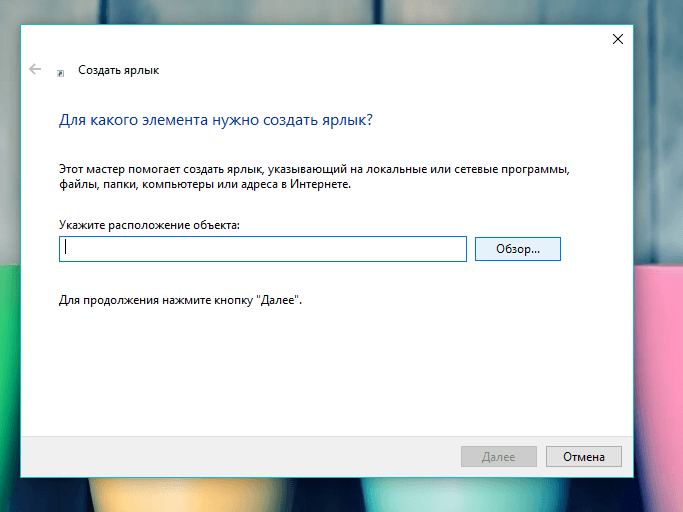 Cliquez sur le bouton "Parcourir" pour sélectionner une application dans "l'Explorateur Windows"
Cliquez sur le bouton "Parcourir" pour sélectionner une application dans "l'Explorateur Windows" - En règle générale, tous les utilitaires sont stockés sur le lecteur système dans le dossier Program Files. Nous trouvons l'application souhaitée, par exemple, Skype. Ouvrez le dossier Messenger et recherchez le fichier Skype.exe, qui lance l'utilitaire. Nous cliquons sur OK.
 Sélectionnez le fichier du programme dont vous voulez voir le raccourci sur votre "Bureau"
Sélectionnez le fichier du programme dont vous voulez voir le raccourci sur votre "Bureau" - Cliquez maintenant sur "Suivant" dans la fenêtre principale.
 Cliquez sur le bouton "Suivant" pour continuer la procédure de création d'un raccourci
Cliquez sur le bouton "Suivant" pour continuer la procédure de création d'un raccourci - Nous imprimons un nouveau nom pour le raccourci ou laissons le nom de fichier standard. Nous cliquons sur "Terminer".
 Entrez un nom pour l'étiquette et cliquez sur "Terminer"
Entrez un nom pour l'étiquette et cliquez sur "Terminer"
Rétablissement des icônes par défaut dans la fenêtre Options
Si des icônes Windows classiques, telles que la corbeille ou le poste de travail, sont absentes de votre écran d'accueil, vous pouvez les restaurer rapidement. Suivez simplement les instructions ci-dessous :
- Tout d'abord, cliquez sur une zone sans icônes sur l'écran principal de Windows avec le bouton droit de la souris pour faire apparaître le menu contextuel que vous connaissez déjà.
 Sélectionnez "Personnaliser" dans le menu contextuel du "Bureau"
Sélectionnez "Personnaliser" dans le menu contextuel du "Bureau" - Dans la liste des options et des rubriques, cliquez sur le dernier élément "Personnalisation".
- Dans une grande fenêtre, allez directement dans l'onglet "Thèmes".
- Maintenant, nous tournons notre attention vers la colonne de droite avec des liens dans la fenêtre. Cliquez sur "Options des icônes du bureau".
 Cliquez sur le lien "Options des icônes du bureau"
Cliquez sur le lien "Options des icônes du bureau" - Une petite fenêtre s'ouvrira au-dessus de la principale. Dans celui-ci, cochez les cases à gauche des raccourcis que vous souhaitez voir sur votre "Bureau". Vous pouvez installer "Poste de travail", "Panneau de configuration", "Corbeille" et quelques autres.
 Cochez les icônes dont vous avez besoin et cliquez sur "Appliquer"
Cochez les icônes dont vous avez besoin et cliquez sur "Appliquer" - Après cela, cliquez sur "Appliquer" puis sur OK pour fermer la fenêtre supplémentaire. Les icônes marquées apparaîtront immédiatement sur votre "Bureau".
Vidéo : comment remplacer les raccourcis Windows standard
Correction du registre pour restaurer "Desktop"
La disparition soudaine d'icônes du "Desktop" peut être déclenchée par des erreurs dans le registre - la base de données du système d'exploitation, à laquelle ce dernier accède en permanence pendant le fonctionnement. Il stocke tous les paramètres du système, des utilitaires, des équipements connectés (imprimantes, écouteurs, etc.), il est donc très important que le registre fonctionne correctement. Que faire si la raison est une erreur dans le registre ?
- Sur le clavier, maintenez la combinaison de touches Win + R enfoncée, ce qui fera apparaître une petite fenêtre "Exécuter". Nous y entrons le mot regedit.
 Entrez la commande regedit dans le champ "Ouvrir"
Entrez la commande regedit dans le champ "Ouvrir" - La fenêtre de l'Éditeur du Registre s'ouvrira. Avant d'autres manipulations, vous devez créer sauvegarde registre en cas d'édition incorrecte. Pour ce faire, cliquez sur l'objet "Fichier" sur le panneau supérieur, puis sur l'option "Exporter".
 Cliquez sur "Exporter" dans le menu "Fichier"
Cliquez sur "Exporter" dans le menu "Fichier" - Nous imprimons le nom et le sauvegardons dans n'importe quel dossier qui vous convient ou même sur le "Bureau". Ce fichier aidera à restaurer le registre à son état précédent. Pour cela, il vous suffit de le lancer en double-cliquant dessus.
 Enregistrez une copie de sauvegarde du registre dans n'importe quel endroit pratique
Enregistrez une copie de sauvegarde du registre dans n'importe quel endroit pratique - Dans la partie gauche de la fenêtre, ouvrez la troisième branche principale HKEY_LOCAL_MACHINE.
 Ouvrez le troisième dossier principal HKEY_LOCAL_MACHINE sur le côté gauche de la fenêtre
Ouvrez le troisième dossier principal HKEY_LOCAL_MACHINE sur le côté gauche de la fenêtre - Maintenant, nous lançons séquentiellement les dossiers suivants : Software - Microsoft - WindowsNT - CurrentVersion - Winlogon.
 Dans le dossier Winlogon, recherchez l'entrée Shell
Dans le dossier Winlogon, recherchez l'entrée Shell - Sur le côté droit de la fenêtre, recherchez une entrée de registre appelée Shell. Nous le lançons en double-cliquant et voyons quelle valeur a ce paramètre. Cela devrait être explorer.exe. S'il y en a un autre, nous le changeons immédiatement.
 Le paramètre Shell doit être défini sur explorer.exe
Le paramètre Shell doit être défini sur explorer.exe - L'autre paramètre de la liste Userinit doit être C:\Windows\system32\userinit.exe.
 Le paramètre Userinit doit être défini sur C:\Windows\system32\userinit.exe
Le paramètre Userinit doit être défini sur C:\Windows\system32\userinit.exe - Après avoir modifié les valeurs de ces deux paramètres, un écran noir peut apparaître. Ne vous inquiétez pas, il disparaîtra dans quelques secondes.
Restauration des icônes via le "Gestionnaire des tâches"
Pour la conception graphique de Windows, le processus de service explorer.exe ou "Explorer" est responsable. Des icônes peuvent disparaître à un moment du "Bureau" du fait qu'il ne fonctionne pas correctement ou ne fonctionne pas du tout. Dans le premier cas, il doit être redémarré. Comment faire?
- Sous Windows 10, lancer le "Gestionnaire des tâches" est très simple : faites un clic droit sur la "Barre des tâches" et sélectionnez l'élément souhaité dans le menu contextuel.
 Ouvrez le "Gestionnaire des tâches" via le menu contextuel de la "Barre des tâches"
Ouvrez le "Gestionnaire des tâches" via le menu contextuel de la "Barre des tâches" - Dans la première section "Processus", nous recherchons attentivement l'élément "Explorateur" dans la liste. Sélectionnez-le avec le bouton gauche de la souris, puis cliquez sur le bouton "Redémarrer" situé en bas de la fenêtre.
 Sélectionnez l'item "Explorer" dans l'onglet "Processus" et cliquez sur "Redémarrer"
Sélectionnez l'item "Explorer" dans l'onglet "Processus" et cliquez sur "Redémarrer" - Si vous n'avez pas trouvé ce processus dans la liste, cliquez sur "Fichier" dans la barre supérieure et sélectionnez le premier élément "Exécuter une nouvelle tâche".
 Depuis le menu "Fichier", cliquez sur "Exécuter une nouvelle tâche"
Depuis le menu "Fichier", cliquez sur "Exécuter une nouvelle tâche" - Dans une nouvelle petite fenêtre dans un seul champ, tapez explorer.exe ou explorer. Cliquez sur OK pour exécuter la tâche créée.
 Entrez la commande explorer.exe dans le champ "Ouvrir"
Entrez la commande explorer.exe dans le champ "Ouvrir" - La même commande de lancement peut être envoyée au système d'une autre manière : en utilisant la fenêtre Exécuter. Maintenez la combinaison Win + R enfoncée sur le clavier, écrivez l'une des deux commandes et cliquez sur OK.
Désactiver le mode tablette
Les icônes n'apparaissent pas sur le "Bureau" si vous avez activé le "Mode Tablette". Comment le désactiver et faire en sorte que le système ne l'allume pas tout seul ?
- Vous devez d'abord vous assurer que le "Mode tablette" n'est pas activé sur votre PC. Pour ce faire, maintenez enfoncées les touches Win et A (Latin). Une zone avec des notifications et des tuiles apparaîtra sur le côté droit de l'écran. Le tout premier sera le "Mode Tablette". S'il est actif (couleur saturée par opposition à éteinte), cliquez dessus une fois avec le bouton gauche de la souris. Il s'assombrira immédiatement - l'écran reviendra en mode "Bureau".
- Après toutes les manipulations, vous devez activer le menu Démarrer du système et cliquer sur l'icône en forme d'engrenage, située directement au-dessus du bouton d'arrêt de l'appareil. Cette action ouvrira la fenêtre Paramètres de Windows.
 Cliquez sur l'icône d'engrenage dans le menu Démarrer pour ouvrir les paramètres Windows
Cliquez sur l'icône d'engrenage dans le menu Démarrer pour ouvrir les paramètres Windows - Nous lançons la première section "Système" en un clic.
 Ouvrez la première section "Système"
Ouvrez la première section "Système" - Dans le premier menu déroulant, sélectionnez "Utiliser le mode bureau" comme valeur, et dans le second - "Toujours demander l'autorisation avant de changer de mode".
 Dans le premier menu déroulant, sélectionnez "Utiliser le mode bureau"
Dans le premier menu déroulant, sélectionnez "Utiliser le mode bureau" - Déplacez les deux curseurs sur la position "On" puis revenez sur la position "Off".
Arrêter le PC à l'aide du bouton sur l'ordinateur portable
Un moyen non standard de renvoyer les icônes consiste à éteindre l'appareil à l'aide du bouton d'alimentation et non via le menu Démarrer du système. Pour ce faire, fermez toutes les fenêtres de l'utilitaire et maintenez le bouton enfoncé. Après avoir allumé l'ordinateur, les raccourcis devraient réapparaître sur le "Bureau".
Analyse du fichier explorer.exe
Les icônes elles-mêmes peuvent être supprimées du "Bureau" si le fichier explorer.exe, qui est responsable de l'interface de la fenêtre Windows 10, est endommagé.Que peut-on faire dans ce cas ? Vous devez analyser le fichier à l'aide de commandes spéciales :
Vidéo : plusieurs méthodes pour restaurer les icônes du bureau
Restauration du système
Un des plus moyens efficaces au retour des icônes - restauration du système à son état précédent, lorsque toutes les icônes nécessaires étaient encore sur le "Bureau". Cette méthode vous aidera si toutes les autres ne donnent aucun résultat et que vous ne souhaitez pas les renvoyer manuellement. Utilisez les instructions suivantes :
- Nous cliquons sur l'icône en forme de loupe dans la "Barre des tâches", située à côté du bouton "Démarrer". Nous imprimons la requête "Panneau de configuration". Au fur et à mesure que vous tapez, le système renverra les résultats de recherche attendus. Cliquez avec le bouton gauche de la souris sur l'élément avec le nom correspondant.
 Ouvrez le "Panneau de configuration" en utilisant "Windows Search"
Ouvrez le "Panneau de configuration" en utilisant "Windows Search" - En haut, recherchez la barre de recherche et entrez la requête "Récupération". Dans les résultats, ouvrez la section portant ce nom.
 Ouvrez la section "Récupération" dans le "Panneau de configuration"
Ouvrez la section "Récupération" dans le "Panneau de configuration" - Vous devez maintenant cliquer sur la deuxième option "Démarrer la restauration du système".
 Cliquez sur le deuxième élément "Démarrer la restauration du système"
Cliquez sur le deuxième élément "Démarrer la restauration du système" - La fenêtre de l'assistant de récupération apparaîtra à l'écran. Lisez les informations et cliquez simplement sur le bouton "Suivant" dans le coin inférieur droit de la fenêtre.
 Dans la fenêtre de l'assistant, cliquez sur "Suivant"
Dans la fenêtre de l'assistant, cliquez sur "Suivant" - Dans la liste des points de restauration, sélectionnez celui que vous souhaitez avec le bouton gauche de la souris. Cliquez à nouveau sur "Suivant". Le bouton Rechercher les programmes concernés vous permet de savoir quels utilitaires et pilotes seront supprimés et lesquels seront restaurés
- Nous cliquons sur "Terminer" pour que le système démarre le processus de récupération - retour au moment où les raccourcis sur le "Bureau" étaient toujours là.
 Cliquez sur "Terminer" pour démarrer le processus de récupération
Cliquez sur "Terminer" pour démarrer le processus de récupération
Vidéo : comment restaurer le système à l'aide d'un point de restauration
Restauration des icônes sur la "Barre des tâches"
Vous pouvez remettre les icônes nécessaires sur la "Barre des tâches" de plusieurs manières. En particulier, en redémarrant le processus "Explorer" dans le "Gestionnaire des tâches" et en faisant reculer le système via un point de restauration. Des instructions détaillées Ces méthodes ont été décrites dans les sections "Restauration des icônes via le Gestionnaire des tâches" et "Restauration du système" de cet article.
Vous avez également le droit d'installer manuellement les mêmes icônes sur la "Barre des tâches". Pour ce faire, procédez comme suit :
- Faites un clic droit sur un champ libre de raccourcis sur le "Bureau". Choisissez dans la liste le plus dernier paragraphe"Personnalisation".
- Maintenant, nous passons immédiatement au dernier onglet "Barre des tâches". Faites défiler la page jusqu'au lien "Choisir les icônes affichées dans la barre des tâches". Nous cliquons dessus.
 Cliquez sur le lien "Choisir les icônes qui apparaissent dans la barre des tâches"
Cliquez sur le lien "Choisir les icônes qui apparaissent dans la barre des tâches" - Utilisez les commutateurs pour ajouter ou supprimer des icônes système et des icônes d'utilitaires. Lorsque vous activez certaines icônes, vous verrez immédiatement qu'elles apparaissent sur la "Barre des tâches".
 Utilisez les commutateurs pour activer les icônes dont vous avez besoin sur la "Barre des tâches"
Utilisez les commutateurs pour activer les icônes dont vous avez besoin sur la "Barre des tâches" - Cliquez sur la flèche de retour pour revenir à l'onglet principal. Cliquez maintenant sur le deuxième lien "Activer et désactiver les icônes du système". Ici, vous pouvez configurer l'affichage des icônes Windows standard sur la barre des tâches : alimentation, clavier tactile, réseau, volume, etc. Activez les icônes dont vous avez besoin et fermez la fenêtre des paramètres Windows.
 Activez les icônes système dont vous avez besoin
Activez les icônes système dont vous avez besoin - S'il n'y avait pas de programme dans la première liste que vous souhaitez renvoyer dans la "Barre des tâches", faites glisser son raccourci depuis le "Bureau": pour cela, maintenez l'icône enfoncée avec le bouton gauche de la souris et faites-la glisser vers le panneau.
 Faites glisser le raccourci du programme du bureau vers la barre des tâches
Faites glisser le raccourci du programme du bureau vers la barre des tâches - Lorsque l'icône se trouve dans le panneau, relâchez le bouton de la souris - l'icône sera fixe.
 Raccourci Skype bloqué dans la barre des tâches
Raccourci Skype bloqué dans la barre des tâches
Si vous avez activé le mode tablette et que toutes les icônes de la barre des tâches ont disparu, cela signifie que vous avez activé l'option Masquer les icônes d'application dans l'onglet Barre des tâches de la fenêtre Paramètres de Windows. Trouvez-le et désactivez-le en suivant les instructions de la section "Désactiver le mode Tablette» de cet article.
Si vous avez soudainement perdu les icônes dont vous avez besoin sur le "Bureau" et la "Barre des tâches", vérifiez tout d'abord si vous avez des logiciels malveillants sur votre PC. Pour ce faire, utilisez votre antivirus à jour. Vous pouvez rétablir les icônes en créant de nouveaux raccourcis via les options du menu contextuel et en modifiant les paramètres dans la fenêtre Paramètres Windows. "L'éditeur du registre" et le "Gestionnaire des tâches" viendront également à la rescousse, dans lesquels vous pourrez redémarrer le processus "Explorer", qui est responsable de l'interface graphique de Windows et de l'affichage des icônes.
Je suis sûr que vous vous êtes tourné vers cet article, pas par hasard. Très probablement, les icônes de votre ordinateur ont disparu, vous cherchez maintenant une solution au problème.
Il existe plusieurs options dans lesquelles les icônes du bureau du système d'exploitation peuvent disparaître. Ci-dessous, dans le matériel, je n'en donnerai que trois principaux, qui sont d'une manière ou d'une autre courants dans la pratique. Il convient de noter que le fait même de manquer des raccourcis sur le bureau n'est pas très "populaire" lorsqu'il est infecté par un virus, et est souvent un changement manuel ...
Comme je l'ai déjà dit, il existe plusieurs options pour le problème, par conséquent, plusieurs solutions. Maintenant plus à ce sujet…
Option 1
Habituellement, la plupart des ordinateurs sont utilisés par plusieurs utilisateurs, il est donc possible que les icônes manquent à cause de la faute d'une autre personne. Croyez-moi, c'est l'option la plus courante dans laquelle les raccourcis ont été supprimés manuellement.
Pour tester cette option, faites un clic droit sur l'espace du bureau et sélectionnez Nouveau dans le menu contextuel. Créez ensuite n'importe quel format de document ou dossier.
- Si le fichier ou le répertoire créé est affiché sur le bureau, alors cette option a été validée et vos icônes ont tout simplement été supprimées !
- Si un nouveau document ou dossier a été créé, mais pas affiché, alors peut-être que l'option suivante vous sera utile !?
Option 2
Les systèmes d'exploitation de la famille Windows, de XP aux versions actuelles, ont paramètres additionnels affichage du bureau. Ces paramètres sont plus fonctionnels que les effets visuels. Si vous avez perdu les icônes du bureau, vous devriez envisager cette option.
Faites un clic droit sur le bureau. Sélectionnez l'item "Affichage" du menu contextuel (dans le cas d'un Système Windows 7). Et trouvez "Afficher les icônes du bureau" qui doit être coché. 
- Si l'élément n'est pas coché, cliquez dessus, après quoi le menu contextuel devrait disparaître et les raccourcis du bureau devraient apparaître.
- Si la case a été cochée, mais qu'il n'y a pas d'icônes, il y a une modification virale du registre, ou la troisième option.
Variante 3
Cette option diffère des deux précédentes, du moins en ce qu'elle se produit le plus souvent par faute.
Ainsi, un cas est possible dans lequel non seulement toutes les icônes disparaissent, mais également la barre des tâches et le bouton Démarrer. Cela est dû à la disparition du fichier système « explorer.exe » du téléchargement, qui à son tour est responsable du lancement de tous les éléments du bureau ! Afin de corriger ou de vérifier cette version, vous devrez effectuer une série d'actions :

Vérification des valeurs de registre
Si la série d'actions ci-dessus n'a pas donné de résultats, ou après l'analyse antivirus, il y a des problèmes avec le démarrage automatique - explorer.exe, puis essayez de modifier les valeurs dans le registre système.
Note!
Veuillez ne pas apporter de modifications au registre du système si vous n'avez pas au moins une première idée de cette section du système d'exploitation et de la manière de la modifier !





